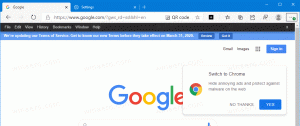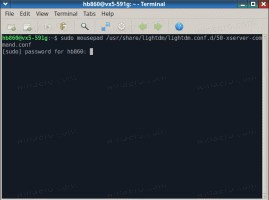Noņemiet disku no krātuves vietu kopas operētājsistēmā Windows 10
Glabāšanas vietas palīdz aizsargāt jūsu datus no diskdziņa kļūmēm un paildzina krātuvi laika gaitā, pievienojot datoram diskus. Varat izmantot krātuves vietas, lai grupētu divus vai vairākus diskus kopā krātuves pūlā un pēc tam izmantotu šī pūla ietilpību, lai izveidotu virtuālos diskus, ko sauc par krātuves vietām. Varat noņemt esošu disku no krātuves vietu kopas operētājsistēmā Windows 10, tāpēc šo disku būs iespējams izmantot citam nolūkam.
Krātuvēs parasti tiek glabātas divas jūsu datu kopijas, tādēļ, ja kāds no jūsu diskdziņiem neizdodas, jums joprojām ir neskarta datu kopija. Turklāt, ja ietilpība ir maza, krātuves pūlam varat pievienot vairāk disku.
Operētājsistēmā Windows 10 varat izveidot šādas krātuves vietas:
- Vienkāršas telpas ir paredzēti lielākai veiktspējai, taču neaizsargā jūsu failus no diska kļūmēm. Tie ir vispiemērotākie pagaidu datiem (piemēram, video renderēšanas failiem), attēlu redaktora scratch failiem un starpnieka kompilatora objektu failiem. Lai vienkāršas vietas būtu noderīgas, ir nepieciešami vismaz divi diskdziņi.
- Spoguļu telpas ir paredzēti lielākai veiktspējai un aizsargā jūsu failus no diska kļūmēm, saglabājot vairākas kopijas. Divvirzienu spoguļatstarpes veido divas jūsu failu kopijas un var izturēt vienu diska atteici, savukārt trīsvirzienu spoguļatstarpes var izturēt divus diskdziņa kļūmes. Spoguļvietas ir piemērotas plaša datu diapazona glabāšanai, sākot no vispārējas nozīmes failu koplietošanas līdz VHD bibliotēkai. Kad spoguļtelpa ir formatēta ar elastīgo failu sistēmu (Resilient File System — ReFS), sistēma Windows automātiski saglabās jūsu datu integritāti, kas padara jūsu failus vēl noturīgākus pret diskdziņa kļūmēm. Divvirzienu spoguļu vietām ir nepieciešami vismaz divi diskdziņi, un trīsvirzienu spoguļu vietām ir nepieciešami vismaz pieci.
- Paritātes telpas ir paredzēti uzglabāšanas efektivitātei un aizsargā jūsu failus no diska kļūmēm, saglabājot vairākas kopijas. Paritātes telpas ir vislabāk piemērotas arhīva datiem un multivides straumēšanai, piemēram, mūzikai un videoklipiem. Šim krātuves izkārtojumam ir nepieciešami vismaz trīs diskdziņi, lai pasargātu jūs no viena diska kļūmes, un vismaz septiņi diskdziņi, lai pasargātu jūs no diviem diskdziņa kļūmēm.
Ja noņemat disku no krātuves pūla, šajā diskā saglabātie dati tiks pārvietoti uz citiem pūla diskdziņiem. Lūk, kā to var izdarīt. Pirms turpināt, pārliecinieties, vai jūsu lietotāja kontā ir administratīvās privilēģijas. Tagad izpildiet tālāk sniegtos norādījumus.
Lai noņemtu disku no krātuves vietu kopas operētājsistēmā Windows 10
- Atveriet Iestatījumu lietotne.
- Iet uz Sistēma -> Uzglabāšana.
- Labajā pusē noklikšķiniet uz saites Pārvaldiet krātuves vietas.
- Nākamajā dialoglodziņā noklikšķiniet uz pogas Mainiet iestatījumus un apstipriniet UAC uzvedni.
- Zem Fiziskie piedziņas krātuves baseinam noklikšķiniet uz saites Sagatavojieties noņemšanai blakus diskdziņa nosaukumam, kuru vēlaties noņemt.
- Nākamajā lapā apstipriniet darbību.
- Windows tagad pārvietos datus no diska.
- Pēc tam noklikšķiniet uz Noņemt saite diska noņemšanai.
- Apstipriniet diska noņemšanu un esat pabeidzis.
Ja izmantojat divvirzienu spoguļatstarpju konfigurāciju, iespējams, tas būs nepieciešams pievienojiet jaunu disku uz kopu, kuras ietilpība ir tāda pati kā diskam, kuru gatavojaties noņemt.
Tieši tā.
Saistītie raksti:
- Optimizējiet diska izmantošanu krātuves baseinā operētājsistēmā Windows 10
- Izveidojiet glabāšanas vietu saīsni operētājsistēmā Windows 10
- Izveidojiet jaunu pūlu krātuves vietās operētājsistēmā Windows 10
- Izveidojiet krātuves vietu krātuves baseinam operētājsistēmā Windows 10
- Izdzēsiet krātuves vietu no krātuves baseina operētājsistēmā Windows 10
- Pievienojiet disku krātuves vietu krājumam operētājsistēmā Windows 10